Kiedy to działa, iCloud działa jak magia. Utwórz notatkę za pomocą Apple Watch, jest gotowa i czeka, gdy otworzysz MacBooka. Zrób zdjęcie swoim iPhonem, automatycznie pojawi się na iPadzie. To samo dotyczy kontaktów, kalendarzy, plików i nie tylko.
Tak jak powiedziałem: kiedy to działa, iCloud jest jak magia. Ale to nie zawsze działa.
Czasami występuje problem z synchronizacją w iCloud; innym razem w ogóle się nie synchronizuje! Zdjęcia nie są przesyłane, otrzymujesz zduplikowane dokumenty, a na urządzeniach Apple i komputerze jest mieszanka treści.
To nie jest zabawna sytuacja i daleko jej do utopii obsługiwanej w chmurze, jaką wyobraził sobie Apple. Ale jesteśmy tutaj, aby przywrócić Cię na właściwe tory. Jeśli masz problemy z synchronizacją iCloud na iPhonie, iPadzie, komputerze Mac lub PC, postępuj zgodnie z instrukcjami w tym przewodniku, aby to naprawić.
Zaktualizuj oprogramowanie, aby rozwiązać problemy z synchronizacją iCloud
Apple często wydaje nowe aktualizacje dla iOS, iPadOS i macOS. Wiele z tych aktualizacji zapewnia zakulisowe ulepszenia usług, takich jak iCloud, a czasami Apple wydaje aktualizacje, aby naprawić określone problemy z synchronizacją iCloud.
Jeśli Twoje urządzenia nie są aktualne, możesz cierpieć z powodu przestarzałych problemów z usługą iCloud, które firma Apple już rozwiązała.
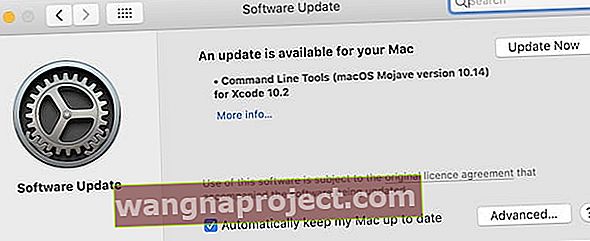 Apple cały czas wydaje nowe aktualizacje oprogramowania, upewnij się, że Twoje urządzenia są aktualne.
Apple cały czas wydaje nowe aktualizacje oprogramowania, upewnij się, że Twoje urządzenia są aktualne.
Jak zaktualizować iPhone'a, iPada lub iPoda?
- Upewnij się, że Twoje urządzenie jest połączone z Internetem.
- Wybierz kolejno opcje Ustawienia> Ogólne> Aktualizacja oprogramowania.
- Pobierz i zainstaluj wszystkie dostępne aktualizacje.
Jak zaktualizować komputer Mac?
- Upewnij się, że Twoje urządzenie jest połączone z Internetem.
- Z paska menu wybierz > Preferencje systemowe…> Aktualizacja oprogramowania.
- Pobierz i zainstaluj wszystkie dostępne aktualizacje.
Jak zaktualizować iCloud dla Windows na moim komputerze?
- Upewnij się, że Twoje urządzenie jest połączone z Internetem.
- Otwórz aplikację Apple Software Update na swoim komputerze.
- Pobierz i zainstaluj wszystkie dostępne aktualizacje.
Sprawdź, czy data i godzina są poprawne, jeśli iCloud się nie synchronizuje
 Ustaw datę i godzinę automatycznie, aby mieć pewność, że są poprawne.
Ustaw datę i godzinę automatycznie, aby mieć pewność, że są poprawne.
Czasami nieprawidłowe ustawienia daty i godziny na urządzeniu są powodem, dla którego iCloud nie może się zsynchronizować. Może to mieć związek ze sposobem, w jaki iCloud komunikuje się z serwerem Apple, który zawsze używa poprawnej daty i godziny (dla swojej lokalizacji).
Możesz ręcznie poprawić datę i godzinę lub ustawić je automatycznie na swoim urządzeniu.
Jak poprawić datę i godzinę na moim iPhonie, iPadzie lub iPodzie?
- Wybierz kolejno opcje Ustawienia> Ogólne> Data i godzina.
- Włącz opcję Ustaw automatycznie.
Jak poprawić datę i godzinę na moim komputerze Mac?
- Z paska menu wybierz > Preferencje systemowe…> Data i godzina.
- Kliknij kłódkę, aby wprowadzić zmiany i wprowadź hasło administratora.
- Wybierz kartę Strefa czasowa i zaznacz pole wyboru Ustaw strefę czasową automatycznie.
Jak poprawić datę i godzinę na moim komputerze?
- W prawym dolnym rogu ekranu kliknij prawym przyciskiem myszy godzinę.
- Z menu podręcznego wybierz opcję Dopasuj datę / godzinę.
- Włącz „Ustaw czas automatycznie” i „Ustaw strefę czasową automatycznie”.
Upewnij się, że wszystkie urządzenia są połączone z Internetem
To łatwy błąd, ale iCloud będzie miał problemy z synchronizacją, jeśli Twoje urządzenie nie będzie połączone z Internetem. Musisz upewnić się, wszystkie urządzenia są w trybie online, aby zapewnić zarówno iCloud może się obciążenie i dół załadować zawartość.
Z każdego urządzenia załaduj nową stronę internetową, aby upewnić się, że jesteś online. Zalecamy również przesyłanie strumieniowe wideo, aby upewnić się, że połączenie ma rozsądną prędkość.
 Nie możesz zsynchronizować się z iCloud bez połączenia z Internetem.
Nie możesz zsynchronizować się z iCloud bez połączenia z Internetem.
Jak podłączyć iPhone'a, iPada lub iPoda do Internetu?
- Jeśli nie masz komórkowego połączenia transmisji danych, wybierz Ustawienia> Wi-Fi.
- Znajdź swoją sieć Wi-Fi na liście i wprowadź hasło, jeśli zostanie wyświetlony monit.
Jak podłączyć komputer Mac do Internetu?
- Na pasku menu kliknij symbol Wi-Fi.
- Znajdź swoją sieć Wi-Fi na liście i wprowadź hasło, jeśli zostanie wyświetlony monit.
Jak podłączyć komputer do Internetu?
- Kliknij ikonę Wi-Fi w prawym dolnym rogu ekranu.
- Znajdź swoją sieć Wi-Fi na liście i wprowadź hasło, jeśli zostanie wyświetlony monit.
Co mogę zrobić, jeśli mój Internet nie działa?
- Uruchom ponownie router i upewnij się, że wszystkie kable są całkowicie włożone.
- Odłącz wszystkie inne urządzenia od sieci, aby sprawdzić, czy któreś z nich jest problemem.
- Aby uzyskać dodatkową pomoc, skontaktuj się z dostawcą usług internetowych.
Sprawdź, czy iCloud działa na stronie stanu systemu Apple
Jest to rzadkie, ale czasami zdarzają się problemy z synchronizacją iCloud z powodu problemów z serwerami Apple. Możesz sprawdzić stan serwera w dowolnym momencie, odwiedzając stronę Apple Status systemu.
Wszystkie usługi internetowe firmy Apple są wymienione na tej stronie, a każda z nich ma przypisany kolorowy kształt wskazujący jej stan. Jeśli wszystko jest zielone, nie powinno być żadnych problemów.
Ale jeśli którakolwiek z usług iCloud ma obok siebie żółte lub czerwone kształty, musisz poczekać, aż Apple rozwiąże problemy, zanim synchronizacja będzie mogła ponownie działać.
 Zwykle wszystkie systemy Apple są online, a obok nich znajdują się zielone kółka.
Zwykle wszystkie systemy Apple są online, a obok nich znajdują się zielone kółka.
Upewnij się, że wszystkie Twoje urządzenia używają tego samego konta iCloud
 Odwiedź ustawienia swojego Apple ID na każdym urządzeniu na koncie iCloud, którego używa.
Odwiedź ustawienia swojego Apple ID na każdym urządzeniu na koncie iCloud, którego używa.
Kiedy pracowałem w sklepie Apple Store, często spotykałem klientów, którzy przez pomyłkę utworzyli dwa konta Apple ID, nie zdając sobie z tego sprawy. Każde konto jest powiązane z innym adresem e-mail, czasem tylko z jedną literą.
Jak możesz sobie wyobrazić, powodowało to wiele zamieszania i często było przyczyną braku synchronizacji iCloud. Prostym rozwiązaniem jest upewnienie się, że wszystkie urządzenia używają tego samego konta i całkowicie przestają korzystać z drugiego.
Jeśli którykolwiek z nich jest inny, nawet jedną literą, musisz się wylogować i zalogować ponownie, używając prawidłowego adresu e-mail.
Jak sprawdzić konto iCloud na moim iPhonie, iPadzie lub iPodzie?
- Wybierz kolejno opcje Ustawienia> [Twoje imię].
- Znajdź swój adres e-mail Apple ID pod swoim imieniem i nazwiskiem u góry strony.
- Jeśli jest niepoprawny, przewiń w dół i dotknij Wyloguj się i zaloguj ponownie, używając odpowiedniego konta.
Jak mogę sprawdzić konto iCloud na moim Macu?
- Z paska menu wybierz > Preferencje systemowe> Apple ID.
- Znajdź swój adres e-mail Apple ID pod swoim imieniem i nazwiskiem po lewej stronie okna.
- Jeśli jest nieprawidłowy, kliknij Wyloguj się i zaloguj ponownie na właściwe konto.
Jak mogę sprawdzić konto iCloud na moim komputerze?
- Otwórz aplikację iCloud dla Windows.
- Znajdź swój adres e-mail Apple ID pod swoim imieniem i nazwiskiem po lewej stronie okna.
- Jeśli jest nieprawidłowy, kliknij Wyloguj się i zaloguj ponownie na właściwe konto.
Przejrzyj ustawienia iCloud na każdym urządzeniu
Przy tak wielu urządzeniach w grze jedno z nich może łatwo użyć niewłaściwych ustawień. Jeśli synchronizacja iCloud nie jest włączona dla konkretnego urządzenia, może to wyjaśniać występujące problemy z synchronizacją. Sprawdź ustawienia każdego urządzenia, na którym chcesz używać iCloud.
Chcesz także upewnić się, że w pamięci iCloud jest wystarczająco dużo wolnego miejsca. Jeśli zbliżasz się do limitu, urządzenia mają problemy z przesyłaniem nowych treści do iCloud w celu synchronizacji. Zamiast tego musisz usunąć zawartość z iCloud lub kupić więcej miejsca.
 Upewnij się, że wszystkie usługi, których chcesz używać, są włączone na każdym urządzeniu iCloud.
Upewnij się, że wszystkie usługi, których chcesz używać, są włączone na każdym urządzeniu iCloud.
Jak przejrzeć ustawienia iCloud na moim iPhonie, iPadzie lub iPodzie?
- Wybierz kolejno opcje Ustawienia> [Twoje imię]> iCloud.
- Znajdź dostępne miejsce na liście u góry strony.
- Przejdź w dół strony, włączając synchronizację iCloud dla każdej aplikacji, z którą chcesz jej używać.
- Pamiętaj, aby włączyć Zdjęcia iCloud lubPrześlij do mojego strumienia zdjęć, ale nie do obu.
Jak przejrzeć ustawienia iCloud na moim Macu?
- Z paska menu wybierz > Preferencje systemowe…> Apple ID.
- Wybierz iCloud na pasku bocznym, znajdź dostępne miejsce na liście u dołu okna.
- Włącz iCloud dla każdej aplikacji, z którą chcesz go używać.
- Pamiętaj, aby włączyć następujące opcje podrzędne:
- iCloud Drive> Foldery na komputery i dokumenty
- Zdjęcia> Zdjęcia iCloud lubMój strumień zdjęć (nie oba).
Jak przejrzeć ustawienia iCloud na moim komputerze?
- Otwórz aplikację iCloud dla Windows.
- Znajdź dostępne miejsce na liście w dolnej części okna.
- Przejdź w dół strony, włączając iCloud dla każdej aplikacji, z którą chcesz jej używać.
- Pamiętaj, aby włączyć Zdjęcia iCloud lubMój strumień zdjęć, ale nie oba.
Zobacz, co jest już w witrynie iCloud
Gdy zawartość iCloud nie jest zsynchronizowana, warto dowiedzieć się, co zostało, a co jeszcze nie zostało przesłane do iCloud. Najłatwiej to zrobić, odwiedzając witrynę iCloud.
Możesz użyć do tego dowolnej przeglądarki internetowej, ale najłatwiej jest to zrobić na komputerze Mac lub PC. Przejdź do www.iCloud.com i zaloguj się, używając danych swojego Apple ID.
Powinieneś mieć możliwość przeglądania całej zawartości iCloud za pośrednictwem tej witryny: kalendarze, kontakty, notatki, dokumenty, zdjęcia i nie tylko. Wszystko, czego brakuje w witrynie, nie zostało jeszcze przesłane, więc należy dokładnie sprawdzić urządzenie, z którego pochodzi.
 Możesz przeglądać całą zawartość iCloud z dowolnego komputera, logując się do witryny iCloud.
Możesz przeglądać całą zawartość iCloud z dowolnego komputera, logując się do witryny iCloud.
Wyłącz i ponownie włącz poszczególne ustawienia synchronizacji iCloud
Czasami zawartość nie jest przesyłana do iCloud lub ładuje się dobrze, ale nie synchronizuje się z innymi urządzeniami. W takim przypadku możesz wymusić ponowne przesłanie lub synchronizację, wyłączając i włączając usługę iCloud w ustawieniach.
Spójrz na swoje ustawienia iCloud dla konkretnego urządzenia, które nie jest synchronizowane, skorzystaj z instrukcji, które podaliśmy powyżej, aby to zrobić. Znajdź odpowiednią aplikację i wyłącz dla niej synchronizację iCloud. Poczekaj kilka minut, a następnie włącz go ponownie. To powinno zmusić go do ponownej synchronizacji.
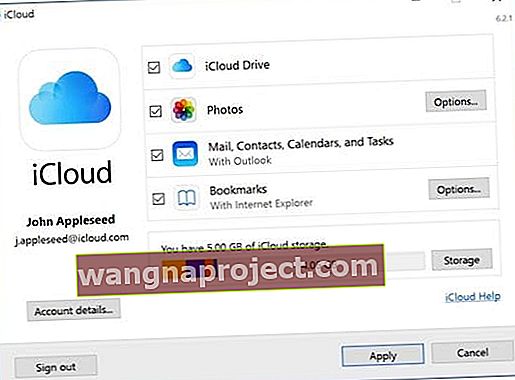 Odznacz pola, aby wyłączyć synchronizację iCloud dla każdej usługi, a następnie zaznacz to pole, aby ją włączyć, i spróbuj ponownie.
Odznacz pola, aby wyłączyć synchronizację iCloud dla każdej usługi, a następnie zaznacz to pole, aby ją włączyć, i spróbuj ponownie.
Wyloguj się z iCloud, uruchom ponownie urządzenia i zaloguj się ponownie
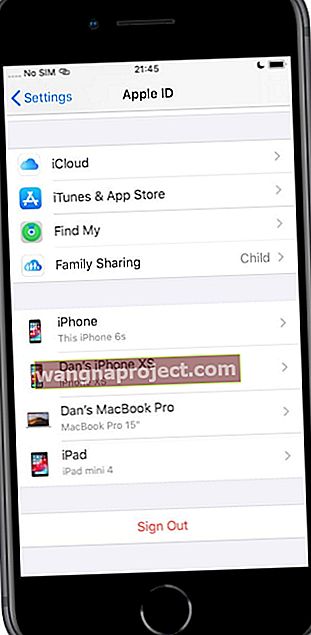 Wyloguj się ze swojego Apple ID i iCloud, a następnie uruchom ponownie urządzenie i spróbuj ponownie przeprowadzić synchronizację.
Wyloguj się ze swojego Apple ID i iCloud, a następnie uruchom ponownie urządzenie i spróbuj ponownie przeprowadzić synchronizację.
Moją ulubioną wskazówką dotyczącą rozwiązywania problemów jest ponowne uruchomienie problematycznego urządzenia. Ponieważ nie możesz dotrzeć do serwerów Apple i ponownie uruchomić iCloud, następną najlepszą rzeczą jest wylogowanie się na wszystkich urządzeniach, a następnie ponowne zalogowanie.
Gdy to zrobisz, tymczasowo stracisz dostęp do całej zawartości iCloud. Nie zostaje usunięty, jest nadal przechowywany na serwerach Apple, ale musisz poczekać, aż urządzenie się zaloguje i ponownie zsynchronizuje, zanim będzie można je zobaczyć.
W zależności od ilości posiadanych treści i szybkości Internetu, po ponownym zalogowaniu się iCloud może zająć kilka godzin, aby ponownie zsynchronizować wszystko. Poczekaj, aż będziesz mieć dużo czasu, zanim wykonasz ten krok.
Jak wylogować się z iCloud na moim iPhonie, iPadzie lub iPodzie?
- Wybierz kolejno opcje Ustawienia> [Twoje imię].
- Przewiń do dołu strony i dotknij Wyloguj się.
- Jeśli pojawi się monit, wprowadź swój Apple ID i kod dostępu.
- Wybierz, czy chcesz zapisać dane iCloud na swoim urządzeniu, i dotknij Wyloguj się.
- Po wylogowaniu przytrzymaj przycisk boczny i dowolny przycisk głośności, aby ponownie uruchomić urządzenie.
- Po ponownym uruchomieniu otwórz aplikację Ustawienia, aby ponownie zalogować się do iCloud.
Jak wylogować się z iCloud na moim Macu?
- Z paska menu wybierz > Preferencje systemowe…> Apple ID.
- Wybierz Przegląd na pasku bocznym i kliknij Wyloguj się, wprowadź hasło Apple ID, jeśli zostanie wyświetlony monit.
- Wybierz, czy chcesz zapisać dane iCloud na komputerze Mac, i kliknij Wyloguj się.
- Po wylogowaniu przejdź do > Uruchom ponownie…, aby ponownie uruchomić komputer Mac.
- Po ponownym uruchomieniu otwórz preferencje Apple ID, aby ponownie zalogować się do iCloud.
Jak wylogować się z iCloud na moim komputerze?
- Otwórz aplikacje iCloud dla Windows.
- Kliknij Wyloguj się i wprowadź hasło Apple ID, jeśli zostanie wyświetlony monit.
- Wybierz, czy chcesz zapisać dane iCloud na swoim komputerze i kliknij Wyloguj się.
- Po wylogowaniu kliknij przycisk Start i uruchom ponownie komputer.
- Po ponownym uruchomieniu otwórz iCloud dla Windows i zaloguj się ponownie do iCloud.
Poczekaj, aż iCloud zakończy synchronizację
 Pociągnij w dół swoje kalendarze, aby ponownie zsynchronizować je z iCloud.
Pociągnij w dół swoje kalendarze, aby ponownie zsynchronizować je z iCloud.
Synchronizowanie danych do iz iCloud zajmuje dużo czasu. Czasami zajmuje to kilka dni. Jeśli wykonałeś wszystkie powyższe kroki, upewnij się, że masz dużo czasu na przesłanie treści do iCloud i udostępnienie ich na wszystkich urządzeniach.
Czasami możesz pomóc w tym procesie, otwierając aplikacje, z którymi chcesz zsynchronizować iCloud, i pozostawiając je otwarte na swoim urządzeniu. Niedawno musiałem to zrobić, aby zmusić Notes do pobrania mojej zawartości z iCloud - wydawało się, że nie chce tego robić samodzielnie.
Jeśli jest przycisk odświeżania lub możesz pociągnąć w dół, aby odświeżyć, zrób to, aby zmusić aplikację do wyszukania nowej zawartości w iCloud. Jest to możliwe na przykład na stronie Grupy w Kontaktach i na liście kalendarzy w Kalendarzu.
Skontaktuj się ze Wsparciem Apple, jeśli iCloud nadal się nie synchronizuje
Jeśli nadal masz problemy z synchronizacją iCloud na swoich urządzeniach, czas porozmawiać bezpośrednio z Apple. Możesz łatwo skontaktować się z zespołem wsparcia Apple, odwiedzając GetSupport.apple.com, a następnie wybierając Apple ID> iCloud, FaceTime i Wiadomości.
Możesz teraz porozmawiać z Apple lub zaplanować oddzwonienie na inny czas. Eksperci Apple mogą przeprowadzić Cię przez szczegółowe kroki rozwiązywania problemów, aby naprawić iCloud, ale pamiętaj, aby połączyć je z tym postem, aby wiedzieli, co już wypróbowałeś.
 Odwiedź witrynę Apple Get Support, aby uzyskać indywidualną pomoc iCloud.
Odwiedź witrynę Apple Get Support, aby uzyskać indywidualną pomoc iCloud.
Daj nam znać, jakie sugestie Apple są w komentarzach poniżej, na pewno uwzględnimy je w tym poście. A teraz iCloud działa (miejmy nadzieję), możesz chcieć wiedzieć, jakie nowe funkcje nadchodzą: pisaliśmy już o tym tutaj.


